넷플릭스 다운로드 제한은 무엇이며 해결 방법
넷플릭스는 이 세대의 가장 인기 있는 온라인 스트리밍 플랫폼입니다. 넷플릭스 구독자가 오프라인에서도 동영상을 시청할 수 있도록 다운로드 서비스도 제공합니다. 최근 많은 사람들이 다운로드 제한 문제와 다운로드 실패 오류를 경험하고 있습니다. 기본적으로 넷플릭스는 오프라인에서 너무 많은 콘텐츠를 다운로드하는 것에 대해 넷플릭스 다운로드 기기 제한을 설정했습니다. 또한 다운로드한 동영상에는 만료 시간이 있습니다. 넷플릭스 다운로드 제한이란 무엇이며 어떻게 해결하는지 알아보세요.
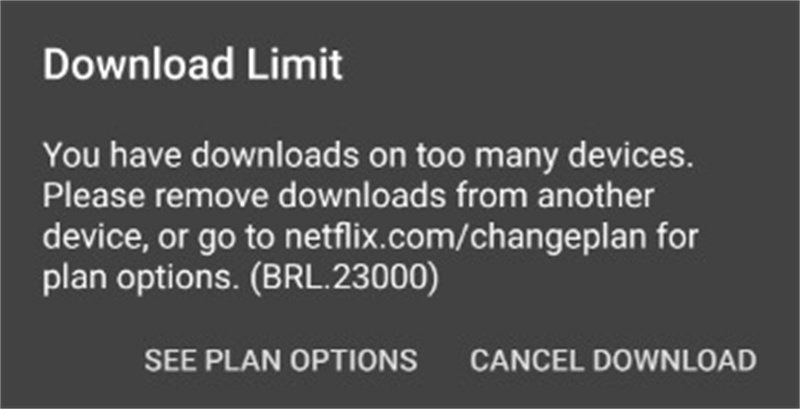
1부. 넷플릭스 다운로드 한도란 무엇인가요?
넷플릭스에서 얼마나 다운로드할 수 있나요? 넷플릭스 가입자는 오프라인 시청을 위해 영화와 프로그램을 저장할 수 있지만, 제한이 있습니다. 넷플릭스 가입자는 한 번에 하나의 기기에서 최대 100개의 타이틀을 다운로드할 수 있습니다. 그 이후에 파일을 다운로드하려고 하면 오류가 발생합니다. 특정 넷플릭스 정액제에 따라 넷플릭스 다운로드 한도가 기기 수에 따라 제한됩니다. 다운로드할 수 있는 장치 수에 대한 이 제한을 초과하여 다운로드하려고 하면 오류가 발생합니다. 또한 다운로드한 동영상에는 특정 만료 날짜가 있습니다.
넷플릭스가 최근 다양한 오리지널 콘텐츠를 제작하고 있기 때문에 이런 일이 발생합니다. TV 프로그램, 영화, 다큐멘터리 등 탄탄한 포트폴리오를 보유하고 있습니다. 또한 다른 제작자로부터 라이선스를 받은 콘텐츠도 스트리밍합니다. 따라서 라이선스 문제로 인해 구독자는 넷플릭스 다운로드 제한 문제에 직면합니다. 특정 TV 프로그램이나 영화에 대해 정해진 최대 다운로드 횟수가 있습니다.
2부. 장치 제한
넷플릭스에는 다운로드 제한 외에도 사용자에 대한 장치 제한이 있습니다. 사용자는 다음 장치에 업데이트된 버전의 넷플릭스를 설치해야 합니다.
- 안드로이드 휴대폰 또는 태블릿
- 아이폰 또는 아이패드와 같은 iOS 장치
- Windows 10 또는 Windows 11 컴퓨터(광고 없는 Netflix 요금제에서만)
- 아마존 파이어 태블릿
- 구글 플레이 스토어가 설치된 구글 크롬북.
Windows 7, 8 또는 Mac 컴퓨터 사용자의 경우, 지원되는 버전의 Netflix 앱이 없으므로 이러한 장치에서는 오프라인 시청을 위해 Netflix에서 타이틀을 다운로드할 수 없습니다.
Part 3. 다운로드 장치 수 제한
사용자가 이용할 수 있는 넷플릭스 정액제에는 다양한 유형이 있습니다. 요금제에 따라 다운로드 제한이 다릅니다. 아래에서 넷플릭스 정액제별 다운로드 장치 수 제한에 대해 알아보세요.
- 광고가 포함된 베이직: 이 요금제는 월 $6.99입니다. 다운로드 옵션이 없습니다.
- 기본 요금제: 이 요금제는 월 $9.99입니다. 이 패키지의 영화는 한 대의 기기에서만 다운로드할 수 있습니다.
- 표준 요금제: 이 요금제는 월 $15.49입니다. 이 패키지의 영화를 두 대의 장치에 다운로드할 수 있습니다.
- 프리미엄 플랜: 이 요금제는 월 $19.99에 이용할 수 있으며 4개의 기기에서 영화를 다운로드할 수 있습니다.
파트 4. 넷플릭스 연간 다운로드 한도
넷플릭스 연간 다운로드 한도는 콘텐츠마다 다릅니다. 일반적으로 고정되어 있지 않습니다. 또한 해당 콘텐츠의 라이선스 소유자가 관리합니다. 일반적으로 넷플릭스는 모든 타이틀에 대한 연간 다운로드 한도를 공개하지 않습니다. 구독자는 마지막 다운로드 전에 다운로드 제한에 대한 알림을 받습니다.
파트 5. 총 최대 다운로드 횟수
넷플릭스에서 영화나 프로그램을 다운로드할 수 있는 총 횟수에는 제한이 있습니다. 넷플릭스는 사용자가 하나의 장치에 최대 100개의 동영상을 다운로드할 수 있도록 허용하는 정책을 가지고 있습니다. 다운로드 제한을 초과하면 장치에 다운로드한 동영상이 너무 많다는 오류 메시지가 표시됩니다. 이 오류를 해결하려면 이전 동영상을 삭제하거나 요금제를 업그레이드해야 합니다.
6부. 다운로드 만료: 넷플릭스 다운로드는 얼마나 오래 지속되나요?
넷플릭스에서 다운로드한 동영상에는 만료 시간이 있습니다. 만료 시간은 콘텐츠마다 다릅니다. 어떤 동영상은 만료 시간이 48시간이고, 어떤 동영상은 그보다 더 긴 시간입니다. 동영상을 다운로드한 후 넷플릭스 앱의 다운로드 페이지에서 남은 시청 시간을 확인할 수 있습니다. 만료 시간이 지나면 다운로드를 갱신할 수 있습니다.
Part 7. 다운로드할 수 없는 타이틀
넷플릭스는 가능한 한 많은 영화와 TV 프로그램을 제공하기 위해 노력하고 있습니다. 때때로 사용자는 타이틀을 다운로드할 수 없는 것과 같은 문제에 직면합니다. 이는 다양한 이유로 인해 발생할 수 있습니다. 넷플릭스에서 사용자의 지역 또는 국가를 확인할 수 없어 해당 국가에서 프로그램을 이용할 수 없는 경우 이 알림이 표시될 수 있습니다. 또한 다른 회사의 독점적인 콘텐츠 권리 문제로 인해 발생할 수도 있습니다.
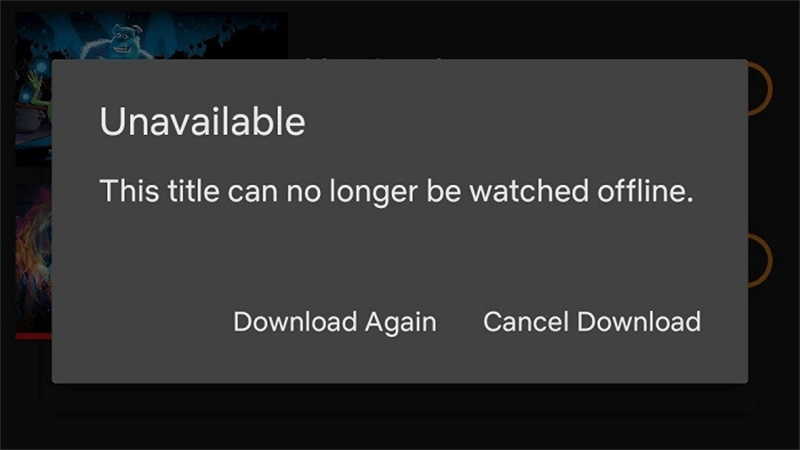 >
>
파트 8. 넷플릭스 다운로드 제한을 우회하는 방법은?
위에서 언급한 넷플릭스 다운로드 제한은 구독자가 좋아하는 프로그램을 즐기는 동안 번거로울 수 있습니다. 다운로드한 프로그램을 영원히 오프라인 상태로 유지하려면 전문 넷플릭스 다운로더인 HitPaw Video Converter를 사용하여 넷플릭스에서 컴퓨터로 무제한 영화를 다운로드하세요. 사용자 친화적인 여러 기능이 있으며 고급 기술을 갖추고 있습니다. 모든 지역의 넷플릭스에서 고해상도로 프로그램을 다운로드하고 제한 없이 즐길 수 있습니다.
HitPaw 넷플릭스 비디오 다운로더 사용의 장점
- 구독 제한 없이 넷플릭스의 모든 영화를 기기에 다운로드하고 넷플릭스 비디오의 드라마, 영화, TV 프로그램을 화질 손실 없이 고화질로 즐길 수 있습니다.
- 넷플릭스 앱이 필요하지 않습니다.
- 모든 영화는 이 소프트웨어를 통해 다운로드할 수 있습니다.
- 일괄 다운로드 기능이 있습니다. 한 번의 단계로 여러 영화를 다운로드할 수 있습니다.
- 20배속으로 1080p, 720p, 480p의 넷플릭스 동영상을 다운로드할 수 있습니다.
- 좋아하는 드라마나 TV 프로그램을 다운로드하는 동안 원본 자막과 오디오 트랙을 유지할 수 있습니다.
- 5.1 서라운드 오디오 및 오디오 설명이 시청 경험을 향상시킵니다.
- HitPaw 비디오 다운로더 도구를 사용하여 모든 넷플릭스 지역에서 HDR 또는 돌비 비전으로 비디오를 쉽게 다운로드하고 지연없이 히트포 넷플릭스 비디오에서 고효율의 넷플릭스 비디오를 다운로드할 수 있습니다.
이제 아래에서 장치에서 Netflix 다운로드 제한을 우회하는 방법을 자세히 설명하겠습니다. 아래 가이드라인을 따라 최상의 경험을 얻으세요.
넷플릭스 다운로드 제한을 해제하는 단계
1단계: 먼저, 컴퓨터에 HitPaw Video Converter 소프트웨어를 설치해야 합니다. 프로그램을 실행한 후 도구 상자 탭으로 이동합니다. 넷플릭스 비디오 다운로더 기능을 선택합니다.

2단계: 임베디드된 Netflix 웹 플레이어를 엽니다. Netflix 계정으로 웹 플레이어에 로그인하여 정확한 영화 정보를 열어 다운로드합니다.

3단계: 그런 다음 검색창을 사용하여 계정에서 좋아하는 영화, TV 프로그램 또는 드라마를 검색합니다. 이제 원하는 영화 파일을 찾았으면 '다운로드' 옵션을 통해 영화 다운로드를 진행합니다.
 >
>
4단계:이제 다운로드하기 전에 출력 매개변수를 선택합니다. 이 프로그램은 넷플릭스 동영상을 MP4 형식으로 다운로드합니다. 다운로드하기 전에 해상도, 오디오 트랙 및 자막을 선택할 수 있습니다.
 >
>
5단계:그런 다음 다운로드 버튼을 클릭하여 Netflix 동영상 다운로드를 시작합니다.
 >
>
6단계:다운로드 프로세스가 완료되면 컴퓨터에서 보호 없이 동영상에 액세스할 수 있습니다. 모든 디바이스에서 제한 없이 시청하세요.

결론
이제 넷플릭스 다운로드 제한이 무엇인지, 왜 넷플릭스에서 일부 타이틀을 다운로드할 수 없는지 알게 되셨기를 바랍니다. HitPaw Video Converter로 넷플릭스 다운로드 제한을 극복할 수 있습니다. 이 프로그램을 사용하면 넷플릭스에서 무제한 수량과 기기 제한 없이 동영상을 다운로드할 수 있습니다. 다운로드 후에도 화질이 잘 유지됩니다.







 >
>
 >
>
 >
>


 HitPaw Edimakor
HitPaw Edimakor HitPaw Screen Recorder
HitPaw Screen Recorder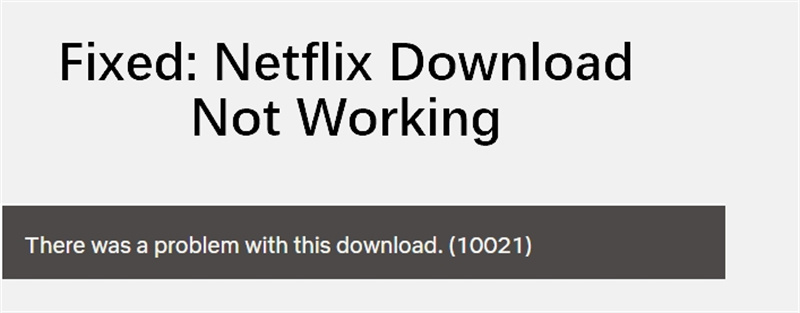



기사 공유하기:
제품 등급 선택:
김희준
편집장
새로운 것들과 최신 지식을 발견할 때마다 항상 감명받습니다. 인생은 무한하지만, 나는 한계를 모릅니다.
모든 기사 보기댓글 남기기
HitPaw 기사에 대한 리뷰 작성하기